ドメインを取得する
レジストラはお名前.com1強なのでここで取得すれば良いと思います。
私もお名前.comを利用しているのでこちらで説明します。
・お名前.comはDNSサーバーが無料
・お名前.comはwhois代行サービスが無料
独自ドメインを利用するにはDNSサーバーが最低2台必要になります。
昔はレジストラを利用してもDNSサーバーは自前で用意する必要があり大変敷居が高かったのですが、現在はほとんどのレジストラが無料サーバーを提供してくれていると思いますのでそれを利用した方が良いです。
whois代行はドメインに個人情報が乗るのをレジストラの情報を登録する事で保護してくれる設定です。
これも昔はありませんでしたので個人情報がだだ漏れでしたが、現在はほとんどのレジストラが代行していると思います。
DNSの設定
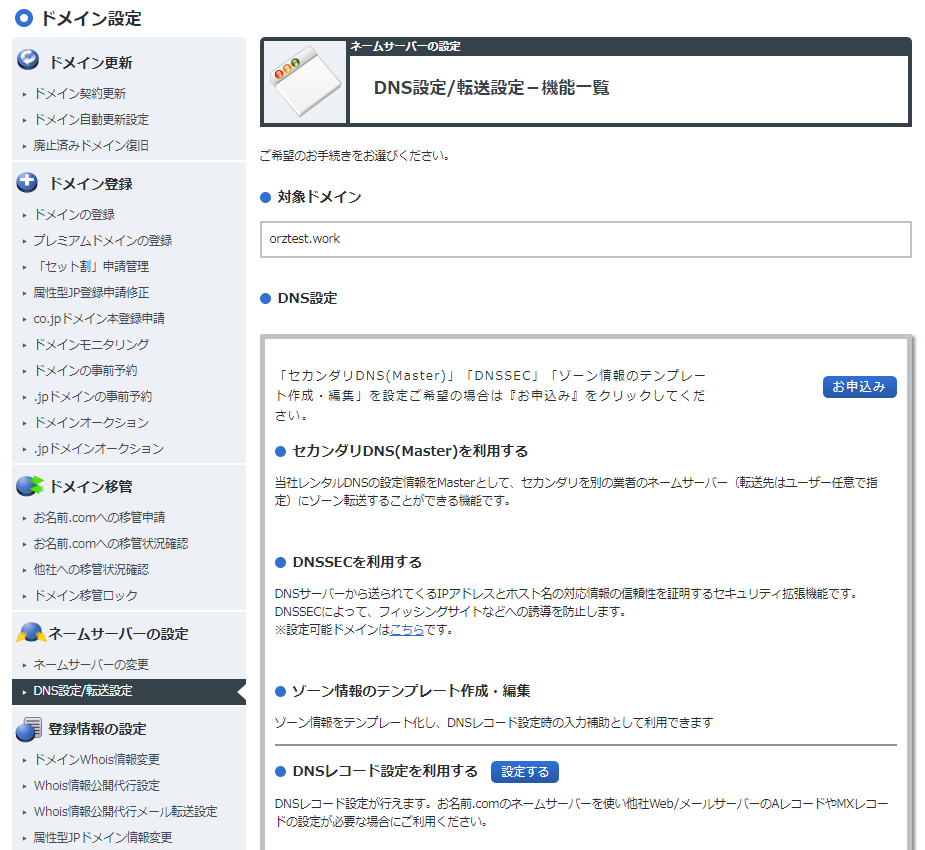
上図のスクリーンショットでは一番下の「DNSレコード設定を利用する」の設定するボタンを押下します。
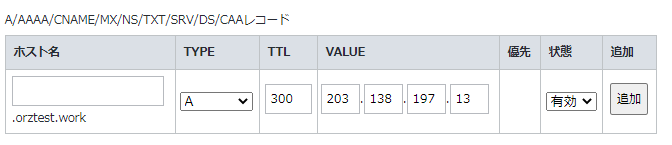
Indigoでインスタンスに割り当てられているIPアドレスを入力して追加ボタンを押下します。
TTLは設定を間違えた時に世界中のDNSサーバーにキャッシュされる時間ですので、設定ミスを考慮して最初は短めの5分に設定して作成した方が良いです。
動作確認が取れて問題ないと判断できれば3600等の長い時間に変更した方が良いです。

追加したら一番下の確認画面へ進むを押下します。
確認画面で内容を確認し設定するボタンを押下します。
DNSレコード確認
Linuxで確認
$ dig -t A orztest.work @8.8.4.4
; <<>> DiG 9.16.1-Ubuntu <<>> -t A orztest.work @8.8.4.4
;; global options: +cmd
;; Got answer:
;; ->>HEADER<<- opcode: QUERY, status: NOERROR, id: 7045
;; flags: qr rd ra; QUERY: 1, ANSWER: 1, AUTHORITY: 0, ADDITIONAL: 1
;; OPT PSEUDOSECTION:
; EDNS: version: 0, flags:; udp: 512
;; QUESTION SECTION:
;orztest.work. IN A
;; ANSWER SECTION:
orztest.work. 299 IN A 203.138.197.13
;; Query time: 28 msec
;; SERVER: 8.8.4.4#53(8.8.4.4)
;; WHEN: Wed Oct 14 20:52:02 JST 2020
;; MSG SIZE rcvd: 57GoogleのDNSサーバーに問い合わせて先程設定した203.138.197.13が返ってきているので問題ありません。
Windowsで確認
C:\>nslookup orztest.work 8.8.4.4
サーバー: dns.google
Address: 8.8.4.4
権限のない回答:
名前: orztest.work
Address: 203.138.197.13GoogleのDNSサーバーに問い合わせて先程設定した203.138.197.13が返ってきているので問題ありません。
DNSレコードの設定はここまでになります。
これでwebサーバーを独自ドメインで動作させる為の下準備は終わりました。
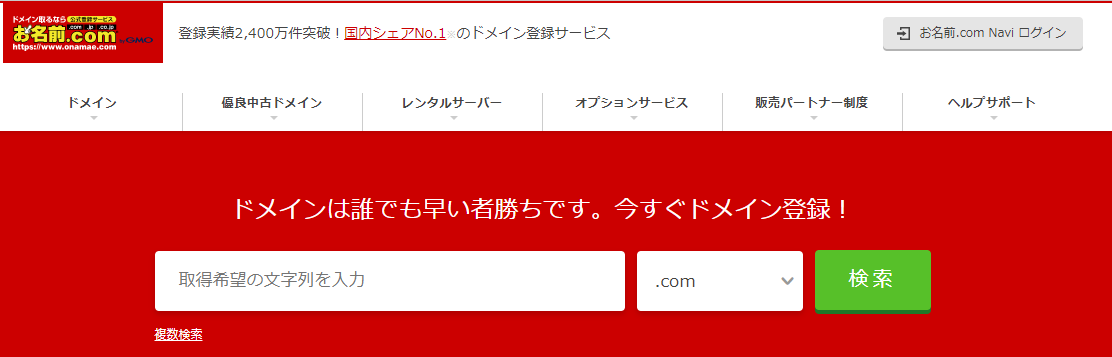
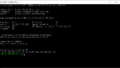

コメント